Samsung Galaxy S8 und S8+: Tipps & Tricks für das neue Über-Smartphone
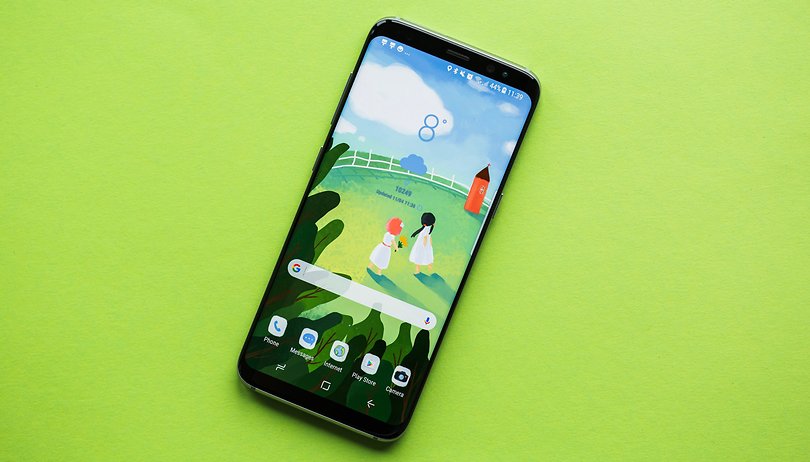

Das Samsung Galaxy S8 ist das aktuelle Top-Smartphone des südkoreanischen Herstellers. Wir möchten unseren Teil dazu beitragen, damit Ihr alles aus Eurem neuen Smartphone herausholen könnt und stellen Euch hier einige hilfreiche Tipps und Tricks zum Galaxy S8 vor.
Aktiviert Smart Select
Eines der besten, aber noch recht unbekannten Features des Galaxy S8 ist eines, das die Probleme des Galaxy Note 7 überlebt hat: Smart Select. Beim eingestellten Phablet war Smart Select Teil der S Pen-Funktion. Samsung hat diese Funktion für das Galaxy S8 und S8+ adaptiert und in den Edge-Teil des Displays integriert. Dieser Seitenbildschirm ist dabei noch in einzelne Paneele unterteilt, die Euch App-Schnellzugriffe, Zugriff auf Aufgaben, VIP-Kontakte und vieles mehr bietet. Smart Select ist eines dieser Paneele und lässt sich unter Einstellungen > Anzeige > Seitenbildschirm > Seiten-Paneele aktivieren. Alternative könnt Ihr die den Seitenbildschirm von der linken Bildschirmkante mit einem Wisch zur Display-Mitte aufrufen und auf das kleine Zahnrad drücken um in die Einstellungen der Seiten-Paneele zu gelangen.
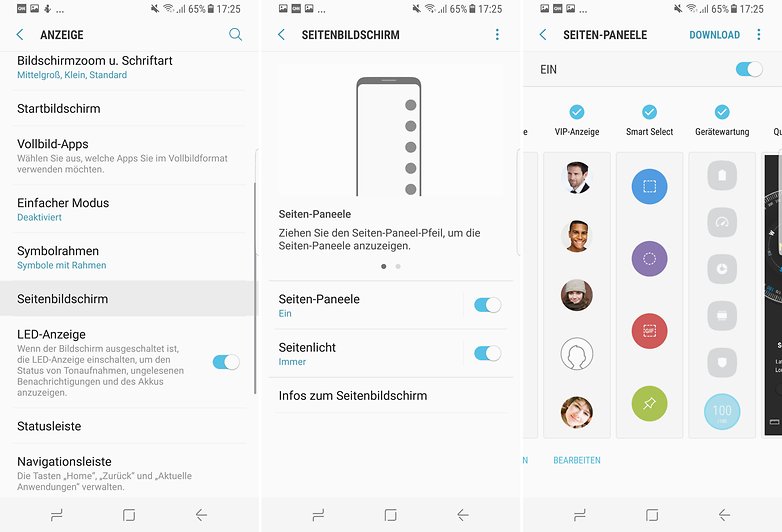
Nutzt “Smart Select” als erweiterte Screenshot-Funktion
Smart Select kann man als aufgebohrte Screenshot-Funktionen bezeichnen. Mit dem Feature könnt Ihr eckige oder runde Bildausschnitte erstellen, diese mit Notizen oder Markierungen versehen und sofort teilen oder abspeichern. Videos lassen sich mit Smart Select in animierte GIFs umwandeln und teilen. Gerade diese Möglichkeit lässt sich gut nutzen, um Social-Media-Postings oder WhatsApp-Nachrichten aufzuwerten. Als erstes müsst Ihr ein passendes Video finden, von dem Ihr eine GIF erstellen möchtet. Sucht auf den bekannten Plattformen wie YouTube nach entsprechenden Videos. Danach führt die folgenden Schritte aus:
- Wischt vom Rand des Galaxy S8 um Smart Select zu öffnen und wählt “Animation”
- Zeichnet eine Box um das Video herum, indem Ihr die Ecken verschiebt
- Wählt “Aufnehmen” während das Video abgespielt wird
- Drückt danach auf “Speichern” oder teilt die GIF direkt mit Freunden
Während die GIF aufgenommen wird, seht Ihr direkt unter dem Rahmen eine Zeitangabe und die Größe der entstehenden Datei. Nach dem Speichern findet Ihr Eure GIF in Google Photos wieder und könnt es zum nächsten viralen Hit machen, indem Ihr es auf sozialen Kanälen teilt.
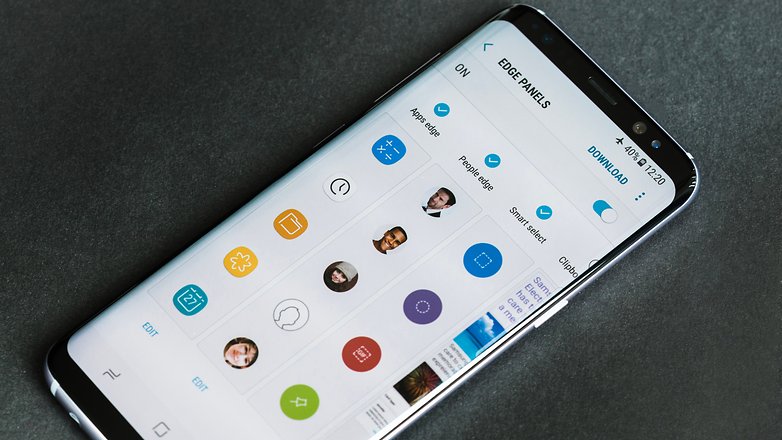
Deaktiviert das Always On Display
Ein kurzer Blick auf das Handy, um die Uhrzeit abzulesen, ist zwar angenehmen, aber es nagt auch an der Akkulaufzeit. Das könnt Ihr schnell lösen, indem Ihr das Always On Display einfach deaktiviert. Unter Einstellungen > Gerätesicherheit > Always On Display könnt Ihr die Funktion deaktivieren.
Danach bleibt das Display aus, so lange Ihr es nicht manuell aktiviert. Wollt Ihr es zumindest tagsüber nutzen, aber nicht nachts, könnt Ihr an gleicher Stelle auch einen Zeitplan erstellen, wann die Funktion aktiviert sein soll und wann nicht.
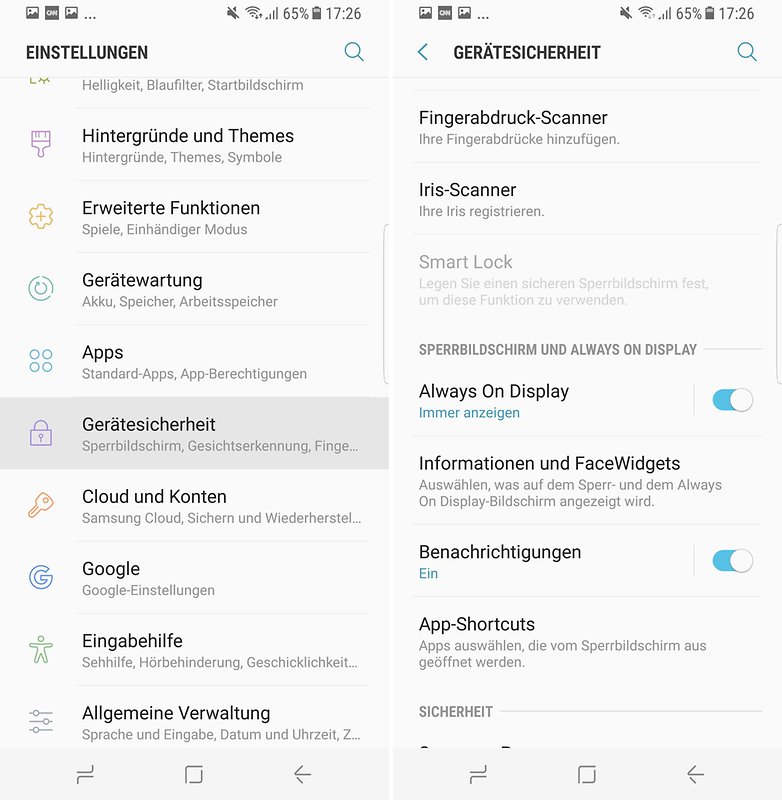
Deaktiviert die automatische Helligkeitsregelgung
Wie den meisten von Euch mittlerweile bekannt sein sollte, kann die manuelle Steuerung der Helligkeit viel Akku sparen. Öffnet die Schnelleinstellungen, tippt auf den kleinen Pfeil neben dem Helligkeitsregler. Hier könnt Ihr die automatische Steuerung einfach deaktivieren.
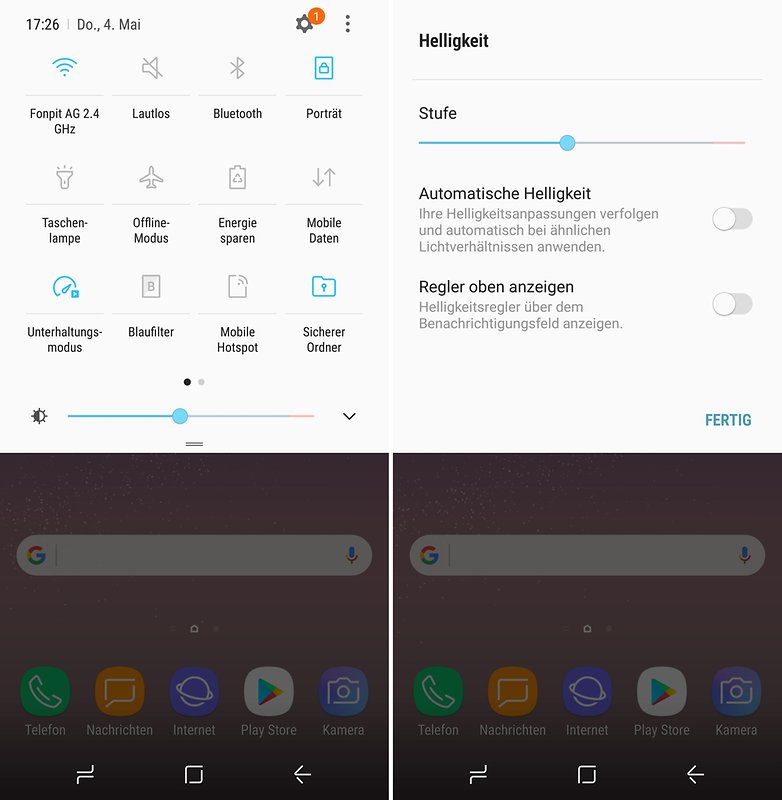
Akkulaufzeit optimieren per Leistungsmodus
Das Galaxy S8 und auch das S8+ beeindrucken mit einem imposanten, hochauflösenden Display, das aber auch Nachteile bringen kann. Ein Nachteil ist, dass das Display bei voller Helligkeit, maximaler Auflösung und weiteren Optimierungseinstellungen die Akkulaufzeit deutlich verringern kann. Damit der S8-Nutzer aber nicht in den Untiefen der Einstellungen nach den einzelnen Schaltern und Möglichkeiten suchen muss, hat Samsung sogenannte Leistungsmodi erstellt. Im Werkszustand befindet sich das Galaxy S8 im Modus Optimiert, daneben gibt es noch drei vorkonfigurierte Modi mit den Namen Spiel, Unterhaltung und hohe Leistung. Welche Optimierungsmöglichkeiten es in den einzelnen Leistungsmodi gibt, könnt iIhr den nachfolgenden Screenshots entnehmen.
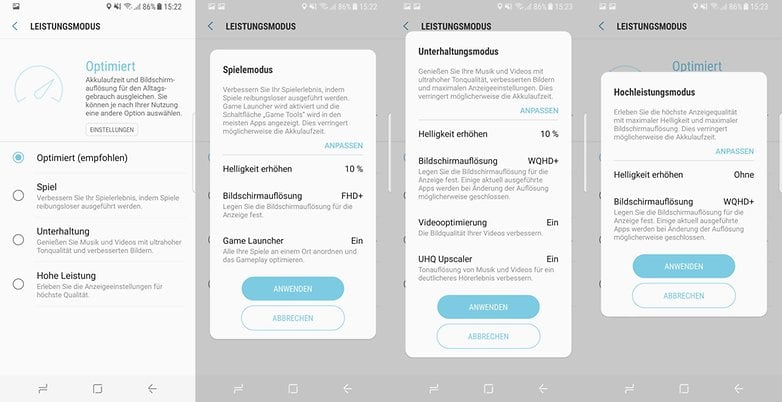
Damit Ihr aber vor dem Start eines Spieles, Videos oder einer Musik-Playliste nicht den umständlichen Weg über Einstellungen -> Geräteverwaltung -> Leistungsmodus gehen müsst, hat Samsung in der Schnellstartleiste den Leistungsmodus abgelegt. Lasst Euch aber nicht von der Beschriftung in die Irre führen, denn über die Schaltfläche lässt sich nur zwischen Optimiert und einem der drei anderen Modus umschalten.
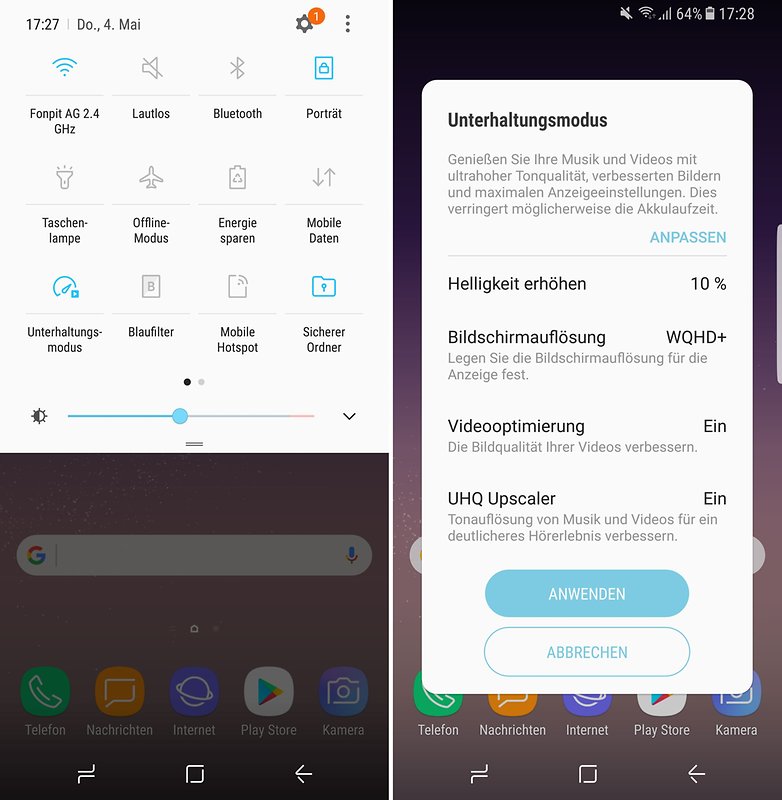
Versetzt Eure Apps in den Standby
Mit dem neuen Galaxy S8 hat Samsung eine neue interessante Funktion vorgestellt, die Euch vor Akkuproblemen schützen soll. Ihr habt jetzt die Möglichkeit, Eure Apps manuell in den Standby zu versetzen. Wenn eine App schläft, läuft sie nicht mehr im Hintergrund und Benachrichtigungen werden pausiert. Sobald Ihr die App öffnet, erwacht sie aus ihrem Tiefschlaf. Danach kommen auch die Benachrichtigungen wieder ganz normal an.
Um eine App in den Standby zu versetzen, drückt einfach länger auf ein App-Icon bis sich das Menü öffnet. Wählt hier “Standby” aus und bestätigt dies im sich öffnenden Fenster. Leider funktioniert dies noch nicht mit allen Apps, probiert es einfach aus.
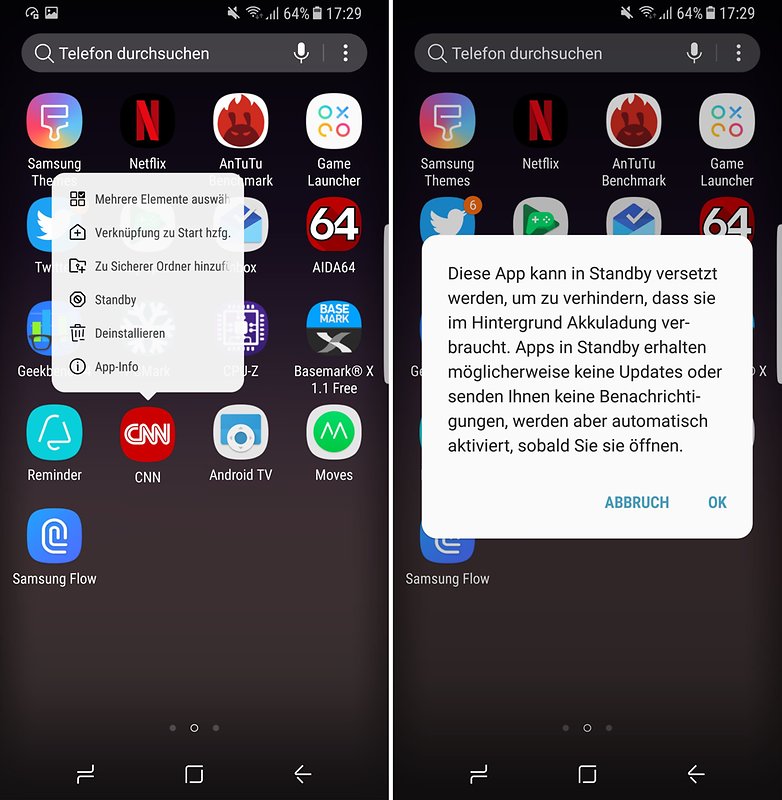
Seid Ihr schon stolzer Besitzer eines Samsung Galaxy S8 oder eines S8+? Welche Tricks habt Ihr noch entdeckt? Lasst uns diese in den Kommentaren sammeln.!
Dieser Artikel wird von uns in unregelmäßigen Abständen um weitere Tipps & Tricks zum Galaxy S8 und S8+ erweitert.











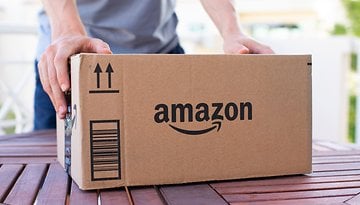


Verbraucht das Gerät wirklich weniger Akku, wenn die automatische Helligkeit deaktiviert ist?
Bei meinem S8+ habe ich es über exakt 14 Tage getestet und könnte das überhaupt nicht bestätigen.
Wenn das reduzieren der Displayauflösung null bringt warum ist es laut Samsung der mittlere Stromsparmodus. Wird sind alle nur Nutzer ein Nutzer kann nie ein Hardwaretechniker werden. Wir sollten unsere Erfahrungen unser Wissen nicht überbewerten. Mein S8+ schafft bei 80 Std Nutzung im 3 Entladezyklus noch 2 Std 15 min DOT. Ich bin sehr zufrieden. Klar liegt es da auch ungenutzt herum aber wer hat sein Smartphone dauernd in der Hand.
Also ich bin generell mit dem Akku sehr zufrieden. Hatte bedenken, da ich davor ein iP7+ hatte, aber das S8 ist nur ein wenig schwächer in Summe (abends ca -20%; 25 vs 40).
Es gibt viele Features, in die man erst einsteigen muss.
Deshalb ist die Idee gut, dem Kunden über die "Geräteverwaltung" eine reduzierte Optionsauswahl zum Stromverbrauch bereitzustellen. Gut gemacht!
Das man Apps in den Standby stellen kann, finde ich interessant.
Dennoch finde ich, dass die Hintergrundaktivitäten bei Android nicht so transparent sind wie bei iOS.
Egal, ich erfreue mich meines "Über-Smartphones" und wurschtle mich mal so durch.
.
Wie Lange soll das eigentlich noch dauern, bis man hier endlich Mal eigene Kommentare löschen kann?
Sobald die App Material Design hat.
Auf der Webseite kann man doch auch keine Kommentare von sich löschen.
Danke für die guten Tipps. :)
Das ist die goldene Regel, um die Akkulaufzeit zu verlängern: Geht alles in Ruhe durch, und schaltet alles ab was Ihr nicht benutzt, denn jeder Sensor verbraucht Strom. Bei Bedarf kann man dann alles wieder einschalten. Vor allem aber das Display: Findet in Ruhe, nach der Trial and Error Methode, manuell das Equilibrium zwischen Eco und noch gut ablesbar in den meisten Situationen. :)
Als Über-Smartphone würde ich es nicht bezeichnen. In der praktischen Nutzung tut sich seit Jahren nicht mehr viel. Alle Topmodelle schwimmen auf dem gleichen Level etwa.
Genauso wenig wie ein Pixel ein Überflieger ist, trotz der plus-minus 1000.- Euro's
Sehr interessanter Artikel. Danke
Guter Artikel zu Tipps beim S8/S8+. Hoffe ein Paar der neuen UI Funktionen kommen auch auf mein A5 2017 mit dem Nougat Update ?
Kann Apit mal einen ausführlichen Akkutest machen und vergleichen wie stark sich die Auflösungsreduzierung auf die DOT auswirkt beim S8 sowie S7?
Gibt es noch weitere clevere Funktionen die S8 Besitzer kennen und mögen? ?
Danke und MfG
Das Reduzieren der Auflösung bringt bei der Akkulaufzeit komplett NULL. Das einzige, was es bringt, ist ein etwas besseres RAM-Management. Aber die Akkulaufzeit verändert sich überhaupt nicht, genauso wie die Performance insgesamt
Denkt man technisch darüber nach, dann bringt es nichts die Auflösung zu verringern, wenn man den Stromverbrauch des Displays optimieren möchte. Bei einer geringeren Auflösung wird das Bild zwar mit weniger Pixeln berechnet, allerdings auf die höhere Auflösung hochgerechnet. Heißt, es werden trotzdem alle Pixel benutzt, statt einen Teil abzuschalten. Energiesparen kann man mit dem reduzieren der Auflösung also nur, weil der Chip dann nicht die deutlich höhere Anzahl an Pixeln rendern muss, also weniger Rechenleistung benötigt, was zur Folge hat, dass er weniger Strom benötigt. Allerdings wird sich das nur in Spielen o.ä. bemerkbar machen.